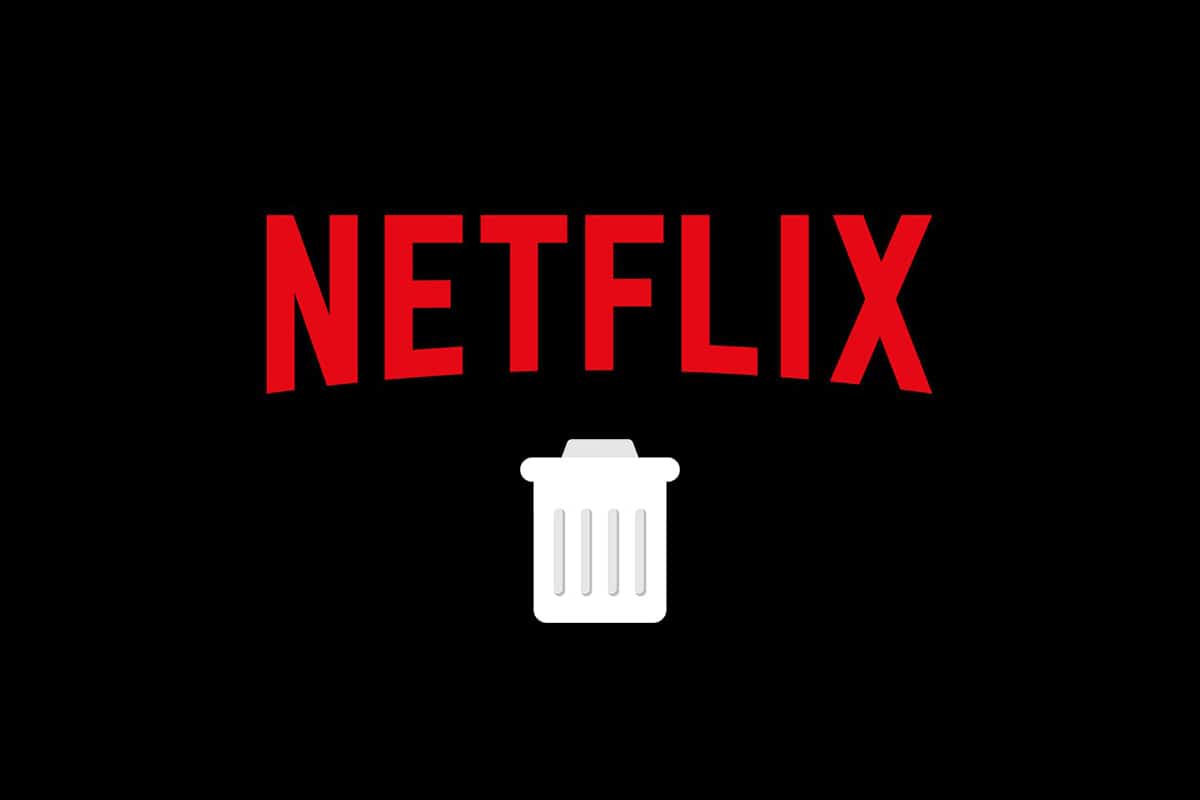Bạn cảm thấy mệt mỏi với những hồ sơ không sử dụng trên tài khoản Netflix của mình?Giả sử bạn muốn xóa hồ sơ Netflix trên thiết bị di động của mình.
Trong trường hợp này, đó là một quyết định khôn ngoan vì bạn đang ở đây để tìm hiểu cách xóa hồ sơ của mình trên Netflix và bài viết này sẽ giúp bạn giảm bớt gánh nặng bằng cách giải thích các bước để xóa hồ sơ Netflix của bạn trên TV.Bài viết này cũng sẽ hướng dẫn bạn xóa hồ sơ Netflix trên PC, điện thoại, iPhone hoặc TV.Tiếp tục đọc!
Nội dung
Cách xóa hồ sơ Netflix trên PC, điện thoại, iPhone hoặc TV
Netflix không bao giờ có thể được đánh giá quá cao, đặc biệt là đối với những người yêu thích phim và truyện dài tập.Đây là dịch vụ phát trực tuyến dựa trên đăng ký lớn nhất, cung cấp hàng nghìn bộ phim, loạt phim, chương trình truyền hình, phim tài liệu và anime.Bạn sẽ không bao giờ cảm thấy buồn chán vì Netflix luôn giúp bạn khám phá những điều mới mẻ trong thư viện và bộ sưu tập của họ.Trước khi tìm hiểu thêm về hồ sơ Netflix, hãy xem các điểm nổi bật hoặc mẹo để cải thiện hơn nữa trải nghiệm xem của bạn.
- luôn luôn từBậc đăng ký, DVD hoặc Blu-raycho thuêphục vụlựa chọntốt nhất cho bạnCủakế hoạch.
- Netflix cho phép bạn下载Và tiến hànhxem ngoại tuyến, rất hữu ích nếu bạn không có kết nối internet ổn định.
- Ứng dụng Netflix có thểSử dụng nó trên bất kỳ thiết bị nào bạn thích.nó có thể vượt quaĐiện thoại di động,máy tính bảng,TV thông minhcũngMáy chơi gameđạt được.
- Tự động phát videoNhiều lúc rất khó chịu.Điều này có thể được thực hiện bằng cách điều hướng đến trang tài khoản Netflix của bạn và bỏ chọnTự động phát bản xem trước khi duyệt trên tất cả các thiết bị或theo mong muốn của bạnTự động phát tập tiếp theo trong loạt phim trên tất cả các thiết bịtắtChức năng này.Ngoài ra, lưu ý rằng điều này áp dụng chotập tin cấu hình thành tập tin cấu hình.
- Ngoài ra, trong Netflix, bạn có thể隨時Cài đặtVàthay đổimenu và theo dõiNgôn ngữ.
- Netflix cung cấp các phím tắt đơn giản nhưEsc để thoát khỏi chế độ toàn màn hình,Tắt tiếng,Bỏ qua phần giới thiệu,F Bật chế độ toàn màn hìnhVà như vậy, không cần điều khiển chuột.Những điều này rất hữu ích khi sử dụng ứng dụng từ PC hoặc Mac.Kiểm tra trực tuyến để biết thêm các phím tắt.
Hy vọng những mẹo và thủ thuật này hữu ích với bạn.
Hồ sơ Netflix là gì?
Hồ sơ Netflix đại diện cho người dùng cá nhân có trải nghiệm được cá nhân hóa của riêng họ trong ứng dụng.Một tài khoản Netflix chỉ có thể có tối đaNăm hồ sơ.Thông tin thêm về hồ sơ Netflix được liệt kê bên dưới.
- Để thêm hồ sơ mới, bạn cần xóa hồ sơ hiện có khỏi tài khoản của mình.
- Sau khi hồ sơ bị xóa, hồ sơ đó sẽ bị xóa hoàn toàn khỏi tất cả các thiết bị.
- Hồ sơ có thể bị xóa khỏi bất kỳ loại thiết bị nào bạn sở hữu.Vì vậy, hãy chọn thiết bị bạn chọn từ PC, điện thoại hoặc TV và làm theo các phương pháp được đề cập bên dưới về cách xóa hồ sơ của bạn trên Netflix.
- Nếu bất kỳ ai không còn sử dụng tài khoản, hãy tiếp tục và xóa hồ sơ.
- Do những lo ngại về quyền riêng tư, dữ liệu cá nhân phải bị xóa.Giữ cho hồ sơ của bạn được ngăn nắp trên Netflix có thể ngăn người khác truy cập vào tài khoản của bạn mà bạn không nhận thấy.Ngoài ra, bạn có thể cân nhắc thêm mã PIN để bảo vệ phần còn lại của hồ sơ Netflix của mình.
Tùy chọn I: Từ PC
Nếu bạn sử dụng Netflix trên máy tính để bàn hoặc máy tính xách tay của mình, hãy làm theo các bước bên dưới để xóa hồ sơ Netflix của bạn.
1. Trong trình duyệtbậtNetflix.
2. Nhập của bạnđịa chỉ email hoặc số điện thoạiVàMật khẩuđăng nhập của bạn帳戶.
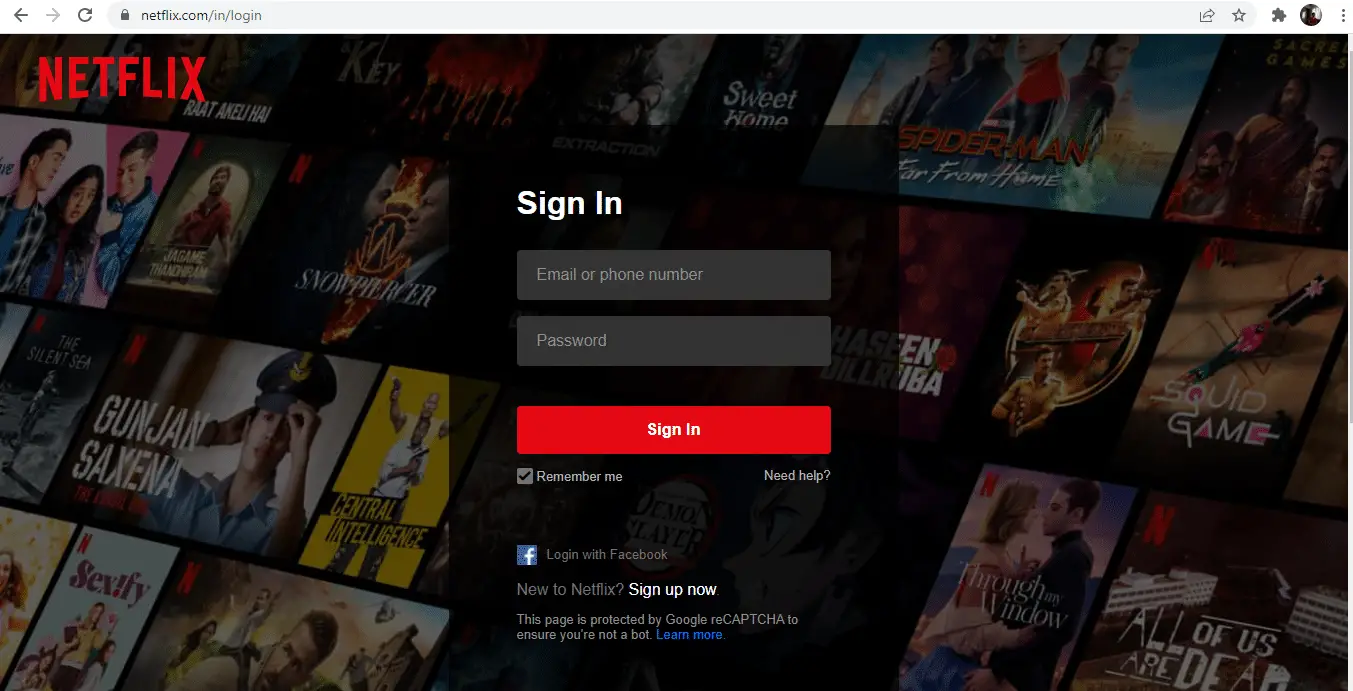
3. ChọnTrang chủ NetflixLênQuản lý hồ sơ, như hình ảnh hiển thị.
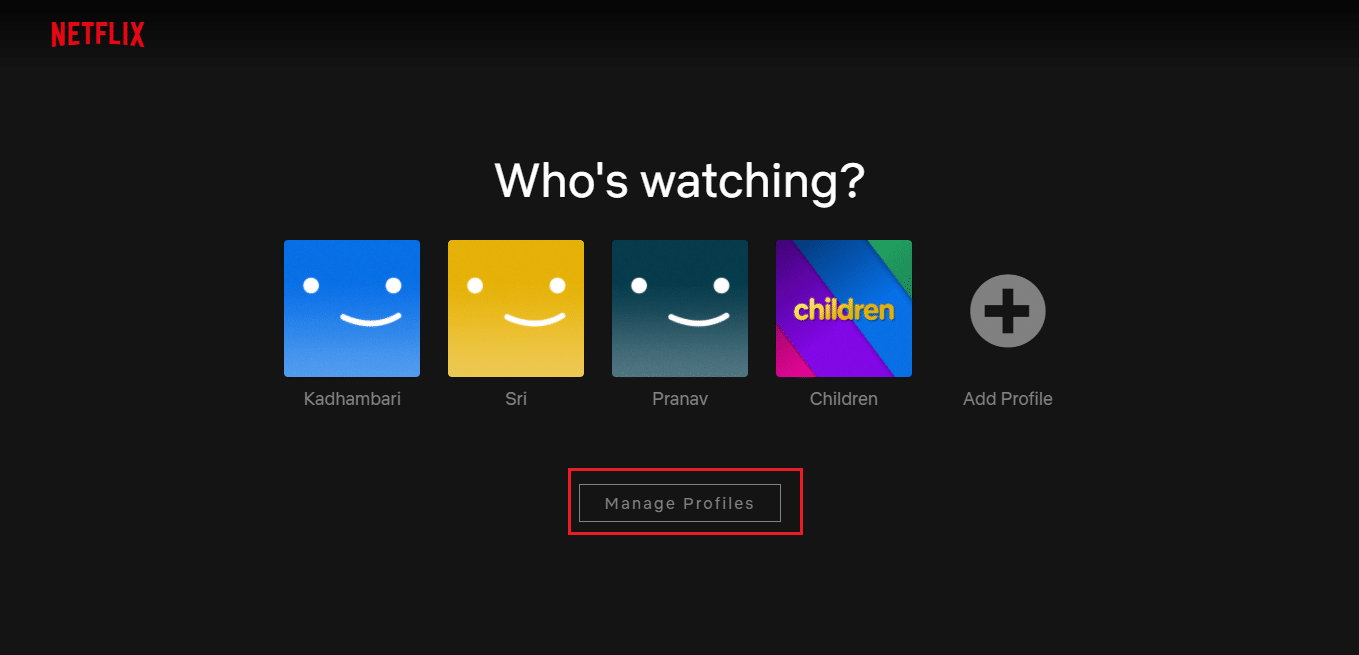
4 trongQuản lý hồ sơtrang, chọnđược đánh dấu trên hồ sơ để xóabiểu tượng bút chì.
![]()
5. Sau đó, nhấp vàoHồ sơ cá nhânTrangđáyTùy chọn Xóa hồ sơ.
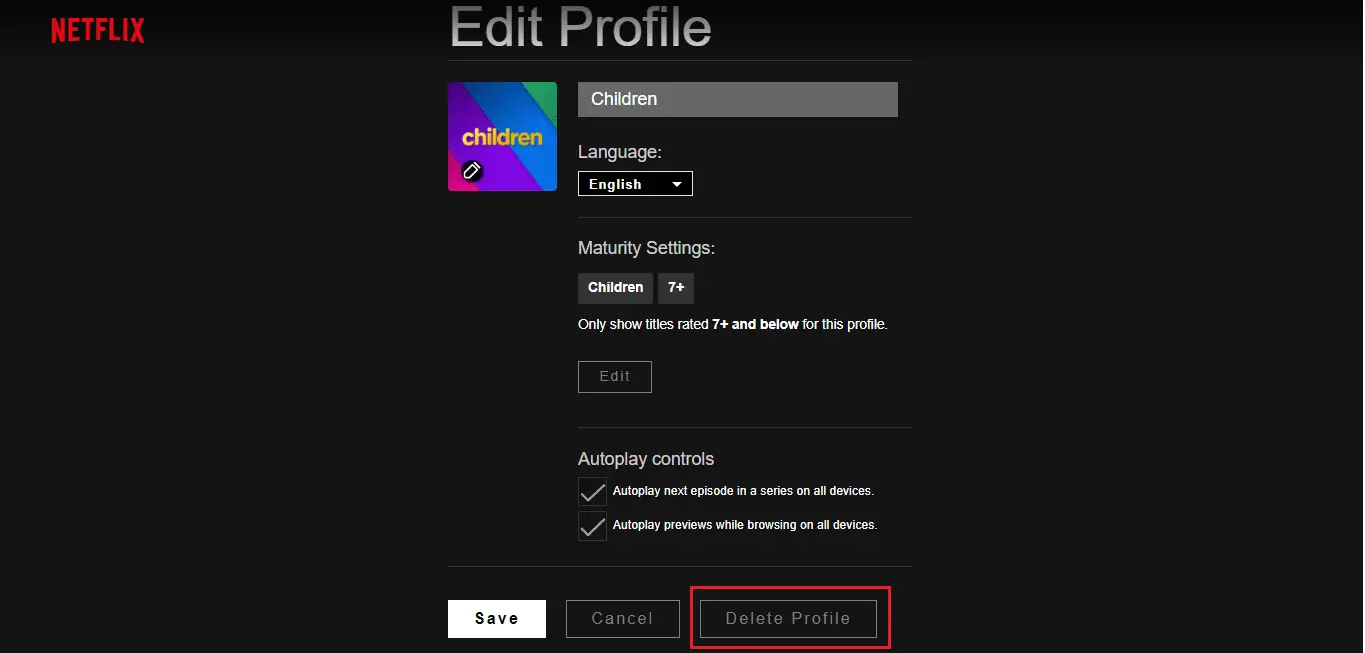
6. Chọn lạiXóa tệp cấu hìnhtùy chọn, xác nhận xóa như hình.
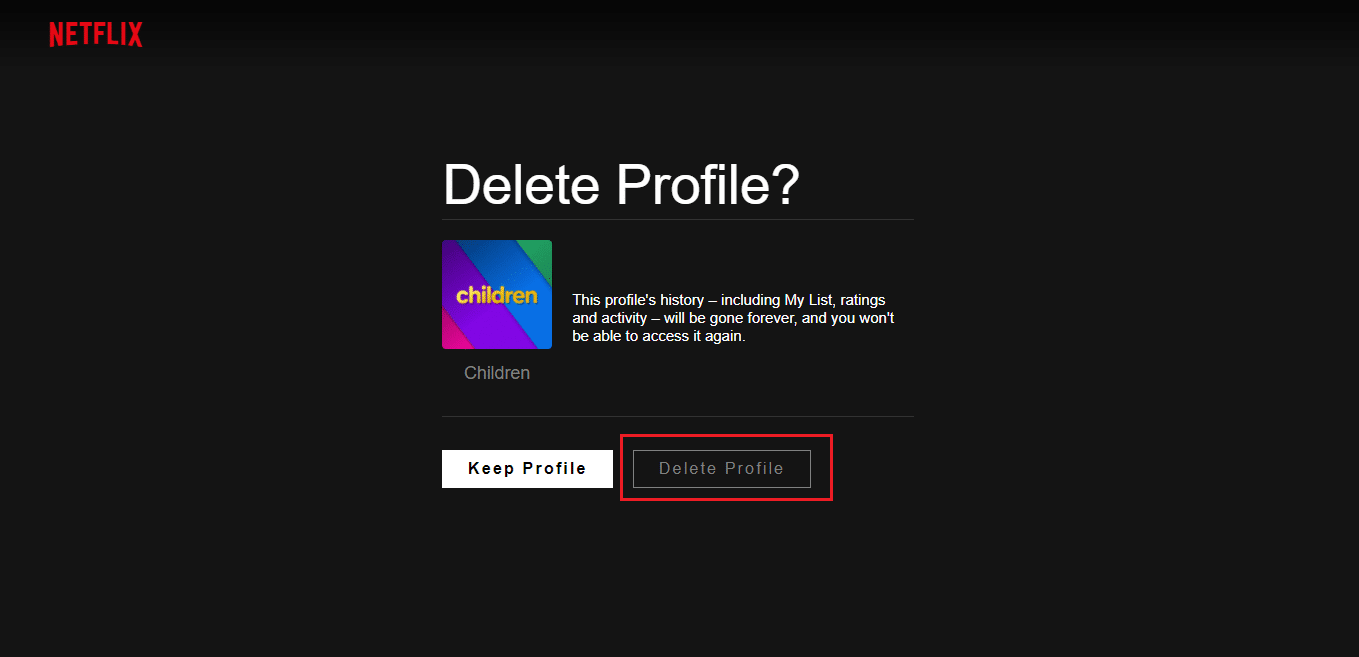
7. Nhấp vàoHoàn thành.
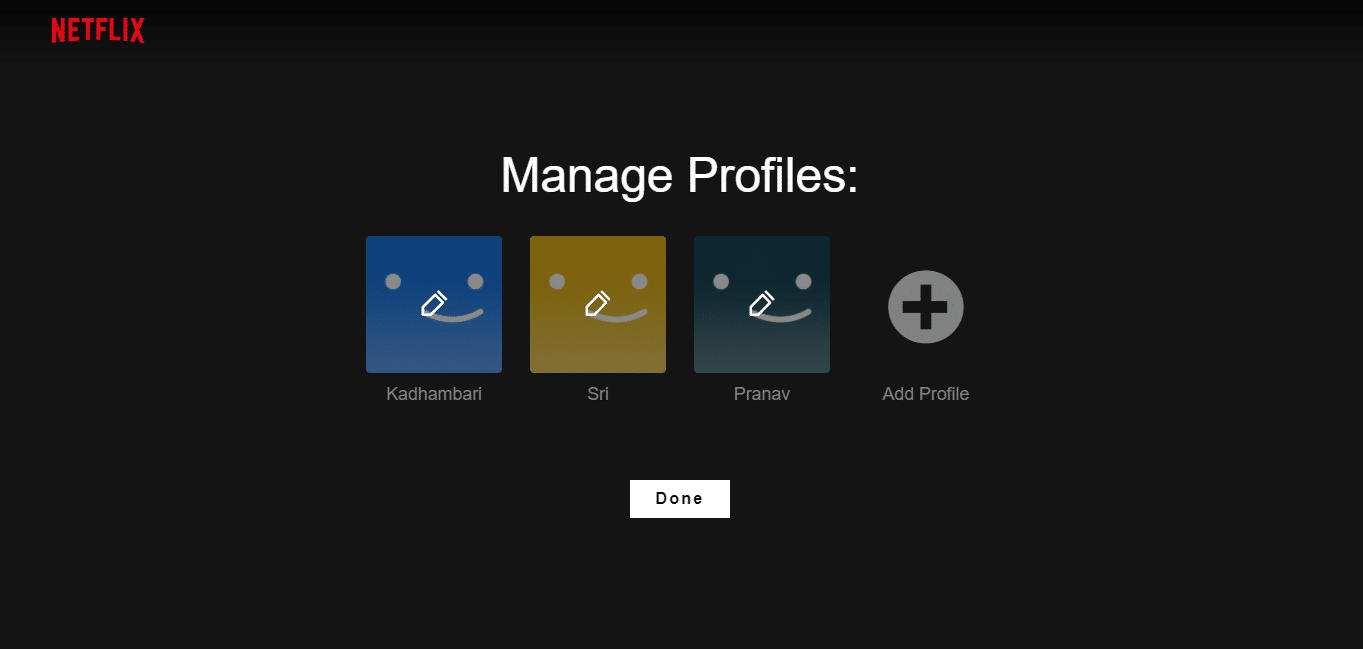
Sau khi xóa, bạn sẽ không tìm thấy hồ sơ nữa.
Tùy chọn hai:Phong tháiAndroid
Nếu đang sử dụng ứng dụng Netflix trên điện thoại, bạn không cần phải truy cập trình duyệt web để xóa hồ sơ Netflix của mình.
Xóa hồ sơ Netflix khỏi điện thoại Android là một quá trình dễ dàng.Làm theo các bước dưới đây.
1. Đi tớiNetflixứng dụng.
2. Nhấp vàoai đang xem thếỞ góc trên bên phảibút chì biểu tượng?như hình ảnh hiển thị.
![]()
3. Sau đó, nhấp vàobạn muốn xóatrên hồ sơbút chìbiểu tượng.
![]()
4. Nhấp vàoở cuối màn hìnhNút Xóa hồ sơ.
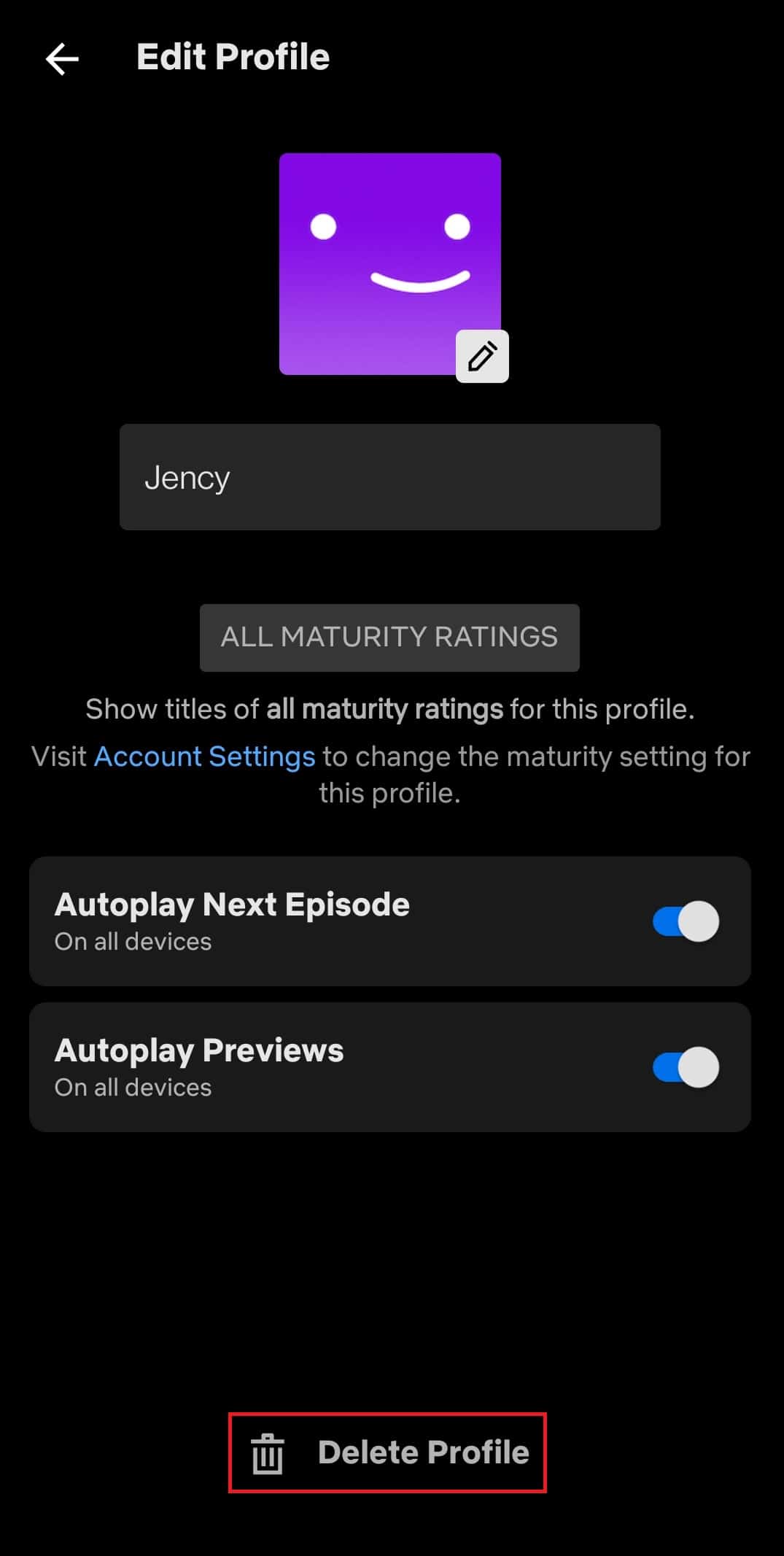
5. Nhấp lạiXóa hồ sơ trên cửa sổ bật lên để xác nhận xóa hồ sơ.
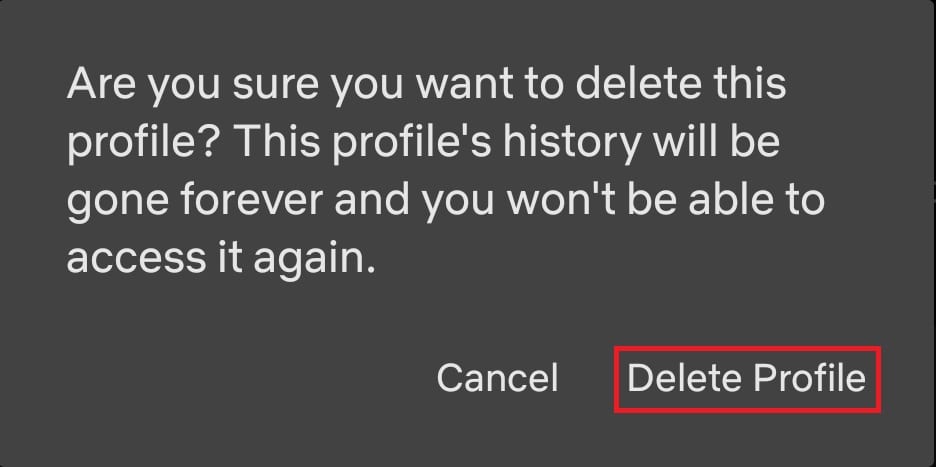
Sau khi xóa, bạn sẽ tìm thấy trang có hồ sơ đã xóa như hình.
Tùy chọn III: Từ iPhone
Làm theo từng bước được đề cập bên dưới để xóa hồ sơ Netflix qua iOS.
Lưu ý:Mẫu máy tính bảng Apple iPad Air được sử dụng ở đây là một ví dụ.
1. Bắt đầuNetflix,sau đó nhấp vàoở góc trên bên phải của màn hình máy tính bảngBiểu tượng hồ sơ.
![]()
2. Nhấp vàoWHOnhìn vào?Trang.
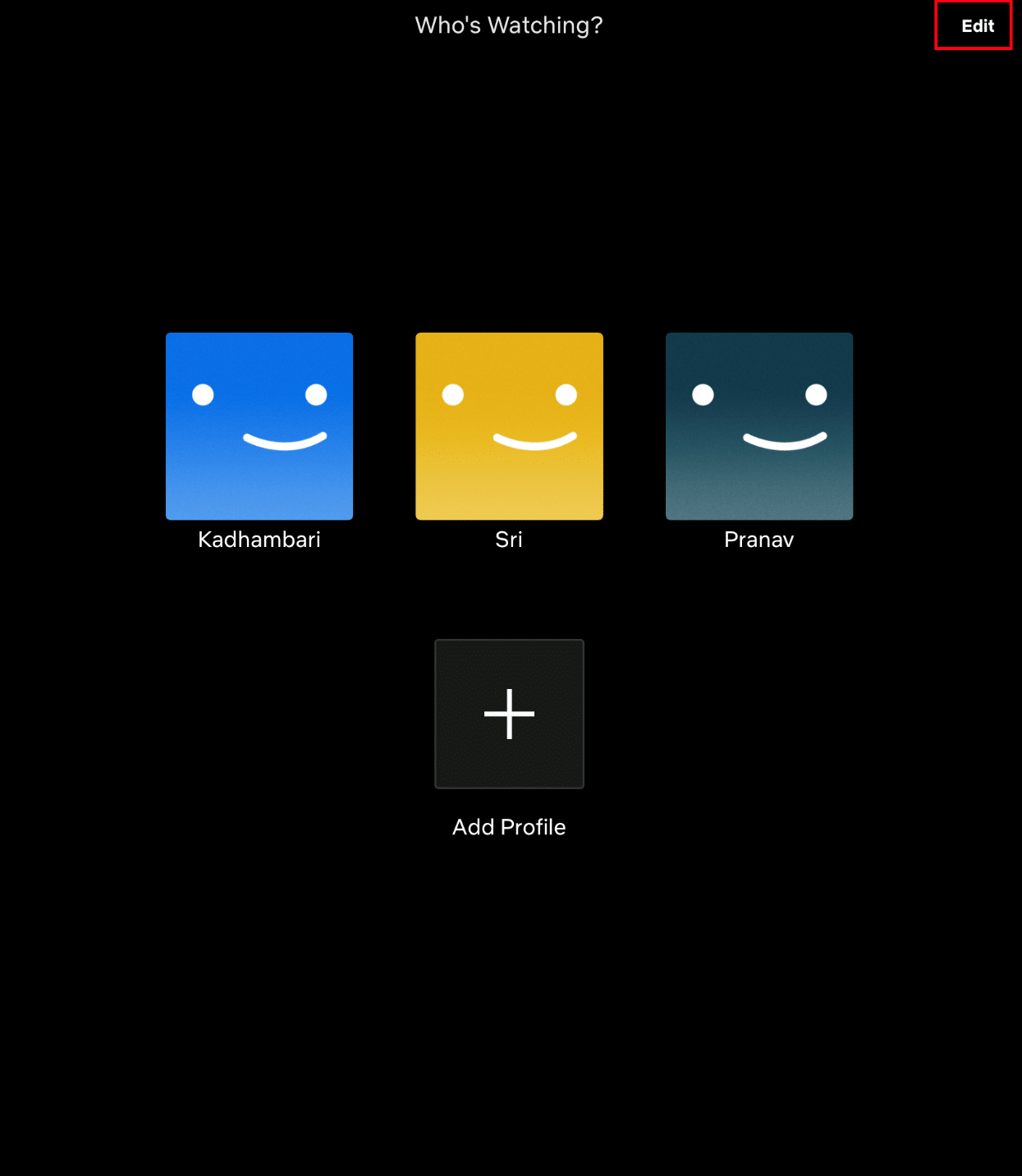
3. Sau đó, chọn và nhấp vàotrên tệp cấu hình để xóabiểu tượng bút chì, trong "Quản lý tệp cấu hình "được đánh dấu trên trang.
![]()
4 trongChỉnh sửa tệp cấu hìnhtrang, nhấp vàoxóa bỏnhư được hiển thị.
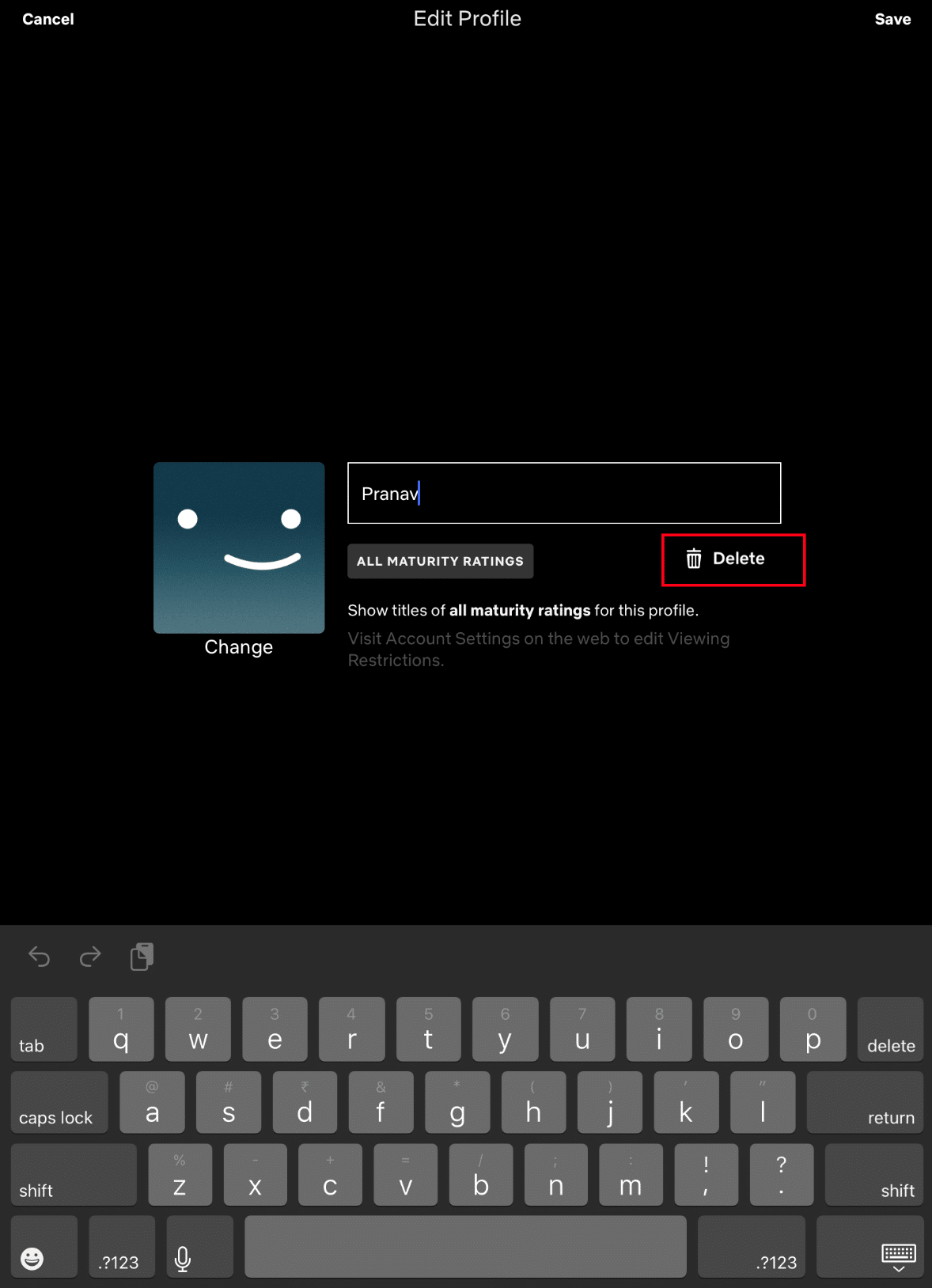
5. Một cửa sổ bật lên xuất hiện.點擊是Xác nhận xóa tệp cấu hình.
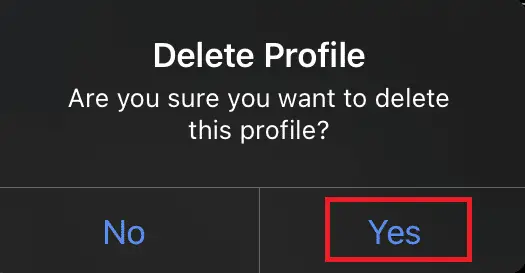
Tùy chọn IV: Từ Netflix TV
Bạn thậm chí có thể xóa hồ sơ trên TV một cách dễ dàng mà không cần bất kỳ sự trợ giúp nào từ thiết bị laptop hay điện thoại.Phương pháp xóa hồ sơ trong Netflix hầu như giống nhau trên tất cả các kiểu TV thông minh.Hãy làm theo các bước dưới đây và tìm hiểu cách thực hiện.
1. Đi tớiỨng dụng Netflix.Sử dụng điều khiển từ xa để di chuyển sang ngăn bên trái.
2. Chọnchuyển đổi hồ sơTùy chọn.
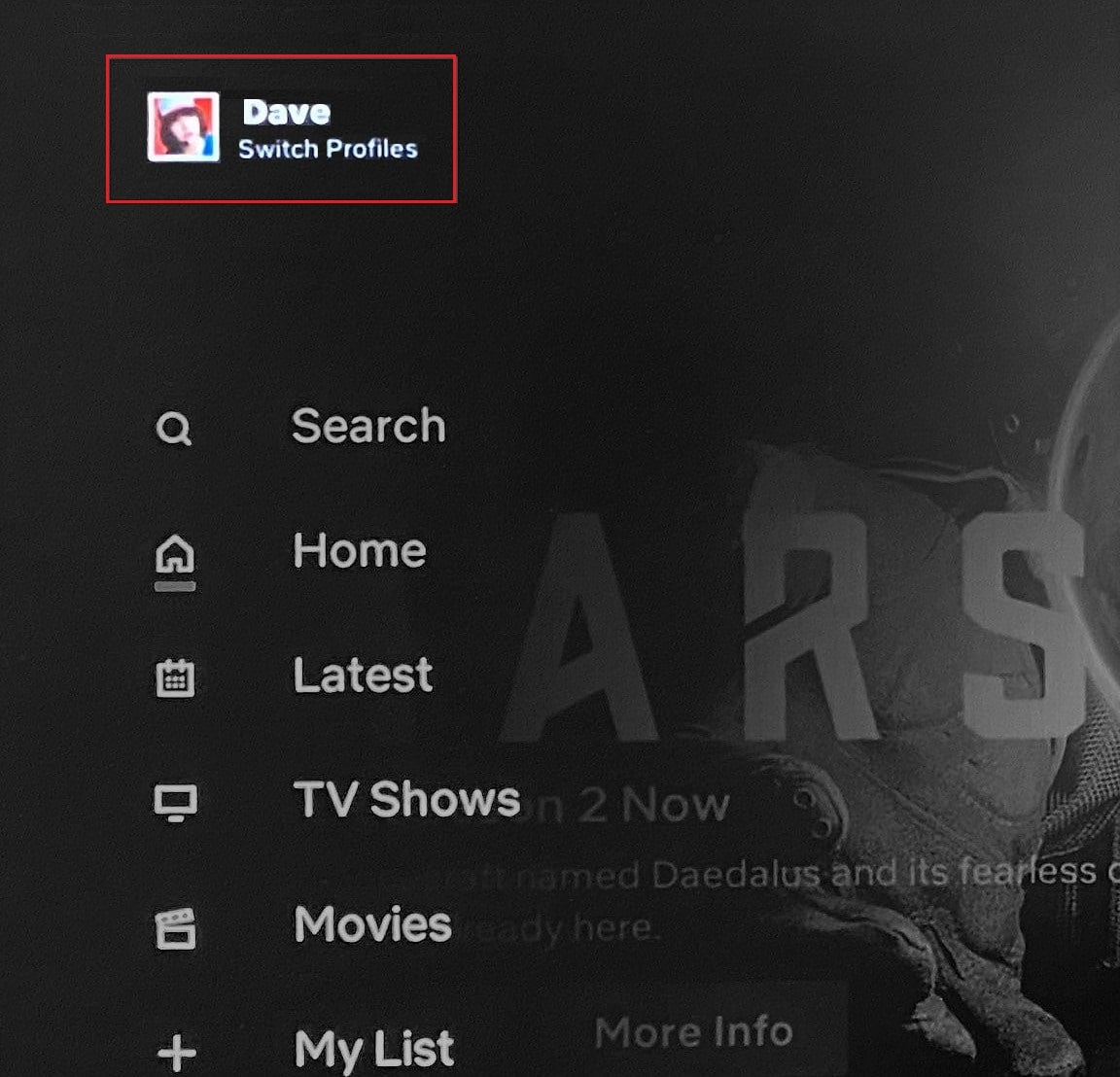
3. Tại đây, chọncủa hồ sơ cụ thể để xóabiểu tượng bút chì.
![]()
4 trongChỉnh sửa tệp cấu hìnhmàn hình, chọnXóa tệp cấu hìnhTùy chọn
5. Cuối cùng,chọn lạiXóa tệp cấu hình để xác nhận.
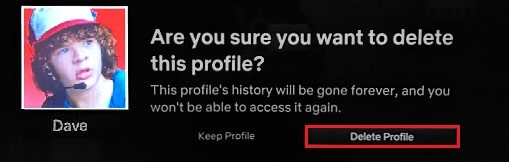
Thực hiện theo bất kỳ thiết bị nào bạn sở hữu bằng cách sử dụng các phương pháp có liên quan được mô tả trước đó và hoàn tất quá trình xóa hồ sơ một cách dễ dàng.
Câu hỏi thường gặp (FAQ)
Q1.Tài khoản Netflix có thể có bao nhiêu cấu hình?
trả lời.Tài khoản Netflix có thể có tối đaNăm hồ sơ.Nếu một hồ sơ mới được thêm vào, hồ sơ hiện có phải bị xóa.
Q2.Tôi không thể xóa hồ sơ Netflix của mình.tại sao?
trả lời.bạn không thể xóaNetflixvì nó là hồ sơ được tạo bằng tài khoản Netflix được mở trước.Nếu bạn muốn xóa hồ sơ chính, bạn phải xóa toàn bộ tài khoản.
Q3.Việc xóa hồ sơ có ảnh hưởng đến tài khoản của bạn không?
trả lời. Không, việc xóa hồ sơ của bạn sẽ không làm tài khoản của bạn bị xáo trộn.Một hồ sơ có thể có cài đặt cá nhân hóa, nhưng nó chỉ thuộc về hồ sơ cụ thể đó chứ không phải toàn bộ tài khoản.Trên thực tế, nó giữ cho tài khoản của bạn có tổ chức.